Windows 10 antaa sinun poistaa sovelluksia StartistaValikko, mutta vain, jos kyseinen sovellus on UWP-sovellus. Jos yrität poistaa työpöytäsovelluksen, sinut ohjataan Ohjauspaneeliin. Ohjauspaneelin sovellusluettelossa luetellaan sovellukset nimen mukaan, ilmoitetaan päivämäärä, jolloin sovellus asennettiin, sovelluksen julkaisijan nimi, sovelluksen koko ja versio. Nämä ovat oletustiedot, jotka saat, mutta Ohjauspaneelissa on paljon lisäsarakkeita, jotka voit ottaa käyttöön. Yksi sarake, ts. Sijainti-sarake antaa sinun tarkastella sovellushakemistoa ohjauspaneelista.
Sovellushakemisto Ohjauspaneelissa
Ohjauspaneelissa on enemmän sarakkeita kuin oletuksena näyttää. Aivan kuten voit ottaa käyttöön lisäsarakkeita Task Manager -sovelluksessa, voit tehdä sen samoin ohjauspaneelissa.
Avaa Ohjauspaneeli ja mene Ohjelmat. Napsauta Poista ohjelman asennus. Tämä vie asennettujen sovellusten luetteloon. Napsauta hiiren kakkospainikkeella minkä tahansa sarakkeen otsikkoa. Valitse pikavalikosta Lisää.

Näkyviin tulee ikkuna, jossa luetellaan eri sarakkeetvoit ottaa sen käyttöön. Yksi niistä on nimeltään 'Sijainti', ja jos otat sen käyttöön, näet sovellushakemiston, ts. Kansion, johon sovellus on asennettu.
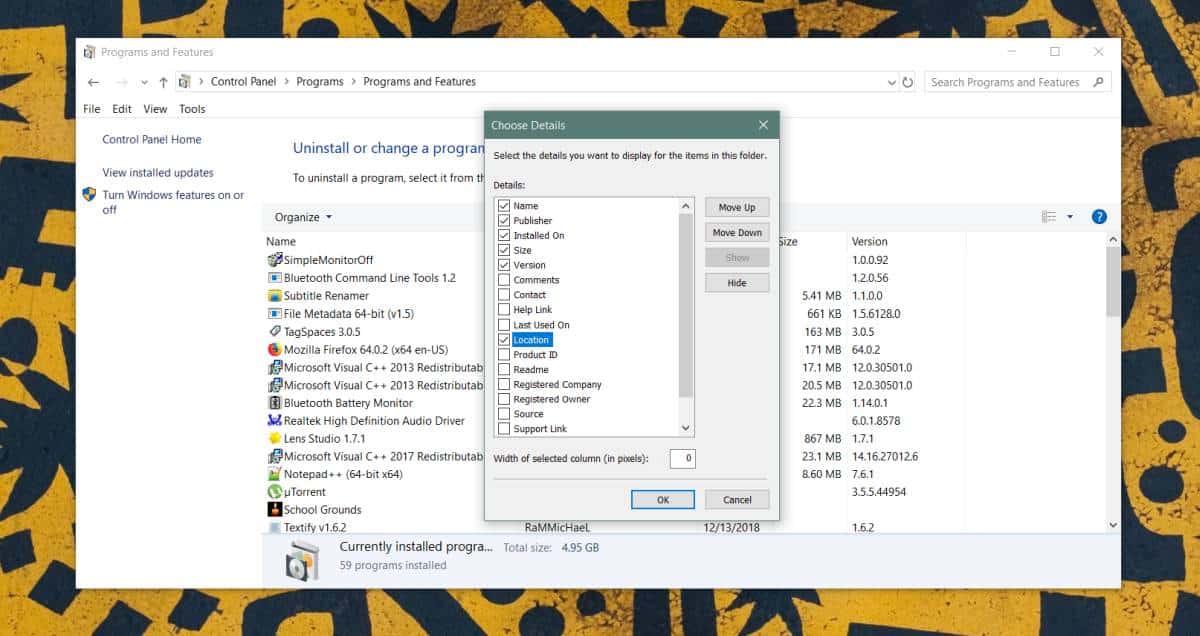
Sijaintisarakkeessa näkyy useimpien sovellusten sijainti, mutta osa niistä jää kuitenkin väliin. Et esimerkiksi näe Paint.net-, OBS- tai Visual C ++ -hakemistoa.
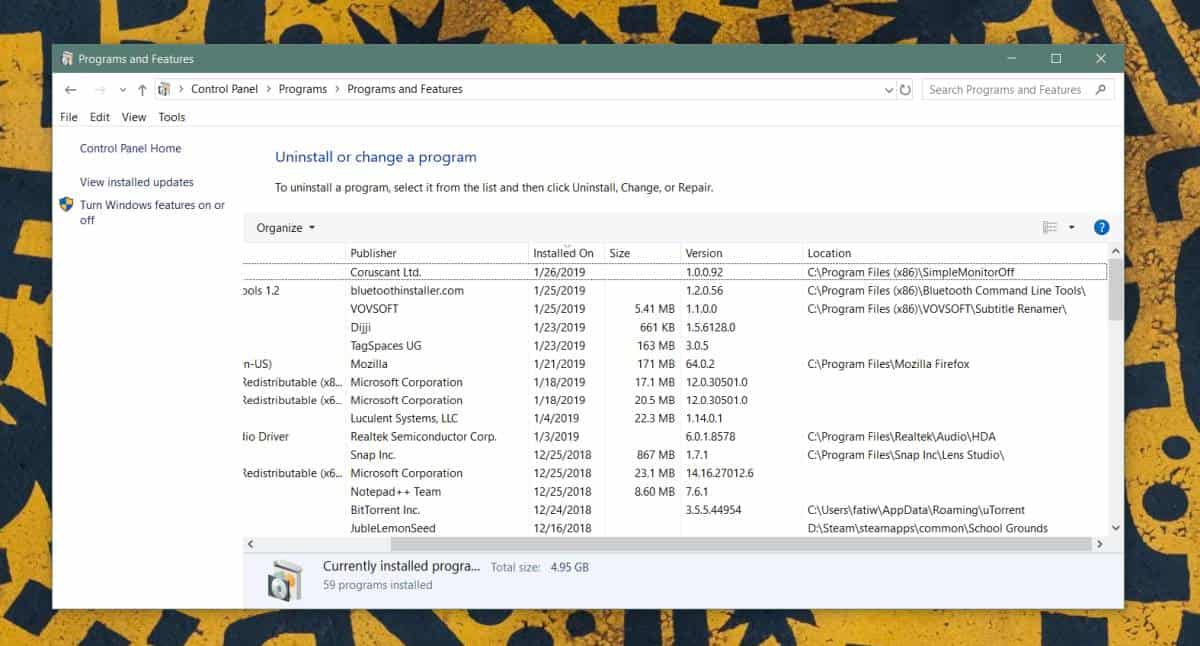
Jos sinun on löydettävä asennushakemisto sovellukselle, jota Ohjauspaneeli ei näy, sinulla on muutama vaihtoehto, jota voit kokeilla.
Jos sovellus on lueteltu sovellusten luettelossaKäynnistä-valikko, napsauta sitä hiiren kakkospainikkeella ja siirry kohtaan Lisää> Avaa tiedoston sijainti. Jos sovellusta ei ole sovellusluettelossa tai se ei avaa asennushakemistoa, voit kokeilla tehtävähallintaa. Suorita sovellus ja avaa Task Manager. Napsauta Prosessit-välilehdessä hiiren kakkospainikkeella sovellusta ja valitse Avaa tiedoston sijainti. Jos kaikki muu epäonnistuu, voit silti käyttää Windows-hakua löytääksesi sovelluksen EXE. Ei myöskään ole haittaa katsoa AppData-kansioon.
Yleensä sovelluksen asennushakemiston löytäminen on harvoin ongelma. Joitakin sovelluksia, etenkin kannettavia, saattaa olla vaikea löytää, kun yrität lopettaa sen.
Jos yrität edelleen löytää umpikujaan, missä sovelluksen EXE sijaitsee, varmista, että tiedät mitä EXE kutsutaan. Jotkut kehittäjät eivät nimeä EXE-tiedostoa samana kuin sovellus.








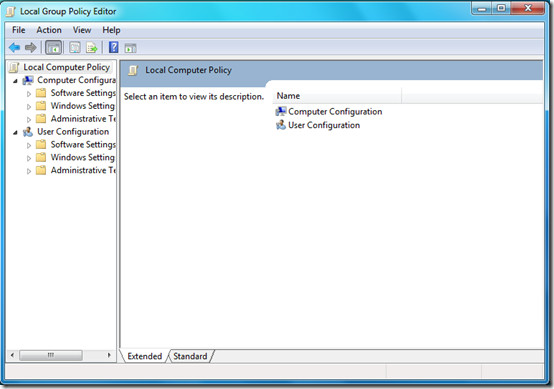



Kommentit